
Effacement Zone sans image : effacement de la zone sans image
Utilisez cette fonction pour activer la détection du format de l'original placé sur la vitre d'exposition et réaliser une copie qui élimine le pourtour de l'original.
Position d'impression de l'original | Sortie | |
|---|---|---|
Mode [Normal] | [Cadrage original] | |
Placez l'original sur la vitre d'exposition. Le chargeur Auto doit rester ouvert.
Le format de l'original doit être supérieur à 10 mm x 10 mm.
Positionnez l'original. Le chargeur Auto doit rester ouvert.

Ne pas fermer le chargeur ADF.
Appuyez sur [Applications] sur l'écran [COPIER].
Appuyez sur [Cadrage original] sur l'écran [Applications].
Les touches de fonction incompatibles sont estompées pour indiquer qu'elles sont inactives.
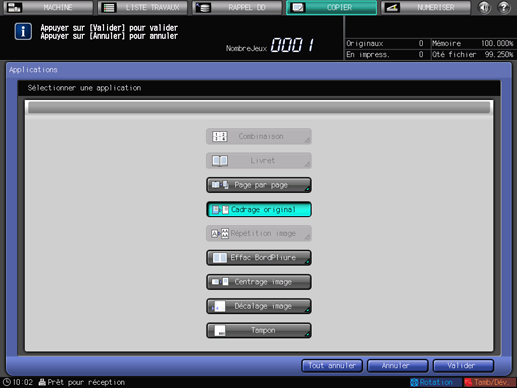
Appuyez sur [Valider] sur l'écran [Applications] pour revenir à l'écran [COPIER].
L'icône [Cadrage original] est affichée sous l'onglet [Applications] de l'écran [COPIER].
Les boutons Sélection auto papier et Restitution auto sont estompés et le facteur d'agrandissement [x1,0] est activé.
Sélectionnez le cas échéant des conditions de copie supplémentaires.
Les modes copie disponibles sont [1->1] et [1->2]. La sélection [1->2] définit automatiquement la numérisation séparée.
Entrez le nombre de copies à imprimer sur le clavier du panneau de contrôle.
Appuyez sur Départ sur le panneau de contrôle.
L'impression ne démarre pas sans revenir à l'écran [COPIER]. Vérifiez que l'écran [COPIER] est affiché.
Si l'éclairage de la pièce surplombe la vitre d'exposition, le cadrage original risque d'être incorrect. Dans ce cas, consultez le technicien SAV pour déterminer une place appropriée d'installation.
En fonction de l'environnement de travail, l'administrateur est en mesure d'optimiser les résultats de copie de la fonction Cadrage original en procédant au réglage manuel du niveau de densité de l'original. Pour en savoir plus, voir Régl. auto densité fond : changement du niveau de densité noir/couleur dans le réglage automatique du fond.
